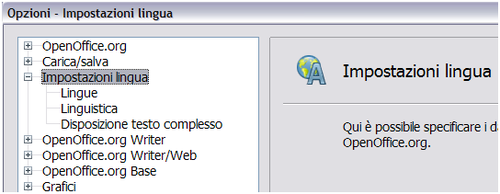Difference between revisions of "IT/Documentation/OOo3 User Guides/Getting Started/Choosing language settings"
(Impostazioni della lingua) |
|||
| (3 intermediate revisions by the same user not shown) | |||
| Line 1: | Line 1: | ||
| − | + | {{DISPLAYTITLE:Impostazioni della lingua}} | |
| + | {{Documentation/SetupOOo3ITTOC | ||
| + | |ShowPrevNext=block | ||
| + | |PrevPage=IT/Documentation/OOo3_User_Guides/Getting Started/Choosing options for loading and saving documents | ||
| + | |NextPage=IT/Documentation/OOo3_User_Guides/Getting Started/Internet options}} | ||
Può essere necessario compiere diverse azioni per impostare le opzioni della lingua a vostro piacimento: | Può essere necessario compiere diverse azioni per impostare le opzioni della lingua a vostro piacimento: | ||
| Line 14: | Line 18: | ||
Nella finestra Opzioni, fate clic su '''Impostazioni lingua > Lingue'''. | Nella finestra Opzioni, fate clic su '''Impostazioni lingua > Lingue'''. | ||
| − | + | [[Image:Opzioni_imp_lin_it.png|thumb|none|500px|''Opzioni di impostazione della lingua.'']] | |
| − | Sul lato destro della pagina ''Impostazioni Lingua – Lingue'' (Figura | + | Sul lato destro della pagina ''Impostazioni Lingua – Lingue'' (Figura riportata sotto), modificate a vostro piacimento ''Interfaccia utente, Impostazione locale'', ''Valuta predefinita'' e ''Lingue predefinite per i documenti''. Nell'esempio, l'Italiano (Italia) è stato scelto per tutte le impostazioni a disposizione. |
Se volete far valere le impostazioni della lingua (dizionario) solo per il documento in uso, invece che per tutti i nuovi documenti, selezionate l'opzione ''Solo per il documento attuale''. | Se volete far valere le impostazioni della lingua (dizionario) solo per il documento in uso, invece che per tutti i nuovi documenti, selezionate l'opzione ''Solo per il documento attuale''. | ||
| − | + | [[Image:Opzioni_lingua_it.png|thumb|none|500px|''Opzioni della lingua.'']] | |
| − | Se necessario, selezionate le opzioni per abilitare il supporto per le lingue asiatiche (cinese, giapponese e coreano) e per le lingue ''CTL – Complex Text Layout'' (disposizione testo complessa) come hindi, thai, ebraico e arabo. Se scegliete entrambe le opzioni, alla successiva apertura di questa finestra di dialogo, ci saranno ulteriori opzioni in Impostazioni lingua, come mostrato | + | Se necessario, selezionate le opzioni per abilitare il supporto per le lingue asiatiche (cinese, giapponese e coreano) e per le lingue ''CTL – Complex Text Layout'' (disposizione testo complessa) come hindi, thai, ebraico e arabo. Se scegliete entrambe le opzioni, alla successiva apertura di questa finestra di dialogo, ci saranno ulteriori opzioni in Impostazioni lingua, come mostrato sotto. Queste opzioni (''Opzioni di ricerca per il giapponese'', ''Layout asiatico'' e ''Disposizione testo complesso'') non sono descritte in questo documento. |
| − | + | [[Image:Opzioni_sup_lin_av_it.png|thumb|none|500px|''Ulteriori pagine disponibili quando vengono selezionate le opzioni per il supporto linguistico avanzato.'']] | |
== Impostazione del controllo ortografico == | == Impostazione del controllo ortografico == | ||
| − | Per scegliere le opzioni di controllo ortografico, fate clic su '''Impostazioni lingua > Linguistica'''. Nella sezione ''Opzioni'' della pagina (Figura | + | Per scegliere le opzioni di controllo ortografico, fate clic su '''Impostazioni lingua > Linguistica'''. Nella sezione ''Opzioni'' della pagina (Figura sotto), scegliete le impostazioni che ritenete utili. Alcune considerazioni: |
* Se non volete il controllo ortografico mentre scrivete, deselezionate '''Controllo ortografico durante la digitazione''' e spuntate '''Nascondi sottolineatura errori'''. (La seconda voce si trova più in basso nell'elenco delle opzioni). | * Se non volete il controllo ortografico mentre scrivete, deselezionate '''Controllo ortografico durante la digitazione''' e spuntate '''Nascondi sottolineatura errori'''. (La seconda voce si trova più in basso nell'elenco delle opzioni). | ||
| Line 35: | Line 39: | ||
Qui potete inoltre controllare quali dizionari personalizzati siano attivi come predefiniti, oltre ad aggiungere o rimuovere dizionari, premendo i pulsanti '''Nuovo''' o '''Elimina'''. | Qui potete inoltre controllare quali dizionari personalizzati siano attivi come predefiniti, oltre ad aggiungere o rimuovere dizionari, premendo i pulsanti '''Nuovo''' o '''Elimina'''. | ||
| − | + | [[Image:Opzioni_cont_ort_it.png|thumb|none|500px|''Impostazioni per le lingue, i dizionari e il controllo ortografico.'']] | |
| + | |||
| + | |||
| + | {{CCBY}} | ||
| + | [[Category:Getting Started (Documentation)]] | ||
| + | [[nl:Documentation/nl/OOo3_User_Guides/Getting_Started/Choosing_language_settings]] | ||
Latest revision as of 09:31, 1 April 2010
| < {{#switch:Previous Page | Previous Section = Previous Section | Next Section = Next Section | Previous Page = Previous Page | Next Page = Next Page | }} | {{#switch:Next Page | Previous Section = Previous Section | Next Section = Next Section | Previous Page = Previous Page | Next Page = Next Page | }} > |
Può essere necessario compiere diverse azioni per impostare le opzioni della lingua a vostro piacimento:
- Installare i dizionari necessari
- Cambiare le impostazioni locali e della lingua
- Modificare le opzioni del controllo ortografico
Installazione dei dizionari
OOo3 installa automaticamente diversi dizionari con il programma. Per aggiungere altri dizionari, usate Strumenti > Lingua > Ulteriori dizionari in linea. OOo aprirà il vostro browser web predefinito su una pagina contenente collegamenti a dizionari aggiuntivi che potete installare. Seguite le istruzioni per installarli.
Impostazioni di localizzazione e della lingua
Potete modificare alcuni dettagli delle impostazioni locali e della lingua usate da OOo per tutti i documenti o per documenti specifici.
Nella finestra Opzioni, fate clic su Impostazioni lingua > Lingue.
Sul lato destro della pagina Impostazioni Lingua – Lingue (Figura riportata sotto), modificate a vostro piacimento Interfaccia utente, Impostazione locale, Valuta predefinita e Lingue predefinite per i documenti. Nell'esempio, l'Italiano (Italia) è stato scelto per tutte le impostazioni a disposizione.
Se volete far valere le impostazioni della lingua (dizionario) solo per il documento in uso, invece che per tutti i nuovi documenti, selezionate l'opzione Solo per il documento attuale.
Se necessario, selezionate le opzioni per abilitare il supporto per le lingue asiatiche (cinese, giapponese e coreano) e per le lingue CTL – Complex Text Layout (disposizione testo complessa) come hindi, thai, ebraico e arabo. Se scegliete entrambe le opzioni, alla successiva apertura di questa finestra di dialogo, ci saranno ulteriori opzioni in Impostazioni lingua, come mostrato sotto. Queste opzioni (Opzioni di ricerca per il giapponese, Layout asiatico e Disposizione testo complesso) non sono descritte in questo documento.
Impostazione del controllo ortografico
Per scegliere le opzioni di controllo ortografico, fate clic su Impostazioni lingua > Linguistica. Nella sezione Opzioni della pagina (Figura sotto), scegliete le impostazioni che ritenete utili. Alcune considerazioni:
- Se non volete il controllo ortografico mentre scrivete, deselezionate Controllo ortografico durante la digitazione e spuntate Nascondi sottolineatura errori. (La seconda voce si trova più in basso nell'elenco delle opzioni).
- Se usate un dizionario personalizzato che comprende parole scritte interamente in maiuscolo o contenenti numeri (ad esempio, AS/400), selezionate Controlla parole maiuscole e Controlla parole con numeri.
- L'opzione Controlla aree speciali riguarda il controllo ortografico di intestazioni, pie' di pagina, cornici e tabelle.
Qui potete inoltre controllare quali dizionari personalizzati siano attivi come predefiniti, oltre ad aggiungere o rimuovere dizionari, premendo i pulsanti Nuovo o Elimina.
| Content on this page is licensed under the Creative Common Attribution 3.0 license (CC-BY). |